u启动u盘启动安装雨林木风xp系统使用教程
2014-09-05 16:06:36 标签:U盘装系统XP系统雨林木风系统雨林木风
雨林木风系统或多或少我们都有了解一些,有些用户使用过雨林木风系统后就成为其粉丝在不在少数,那么对于想尝试使用雨林木风系统的用户应该怎么安装呢?今天小编就教大家使用u启动u盘装雨林木风xp系统的安装方法供大家参考。
使用u盘启动安装雨林木风ghost xp系统准备工作:
①、从u启动官网下载一个u启动u盘启动盘制作工具制作一个启动u盘,具体制作方法可以参考“下载并安装u启动v6.1制作u盘启动盘教程”;
②、把准备好的雨林木风xp系统iso镜像文件存入制作好的u启动u盘启动盘中,在这里如果没有雨林木风系统镜像文件,大家可以到百度使用(雨林木风)进行搜索并选择下载。
准备好以上两项工作后,接下来就可以正式进入u盘装雨林木风xp系统的安装操作了:
1、把准备好的u启动u盘启动盘插在电脑usb接口上,然后重启电脑,在出现开机画面时用一键u盘启动快捷键的方法进入启动项选择窗口,选择u盘启动,进入到u启动v6.1主菜单界面,并选择【03】运行u启动win03pe增强版(老机器)选项,按回车键确认选择,如下图所示:
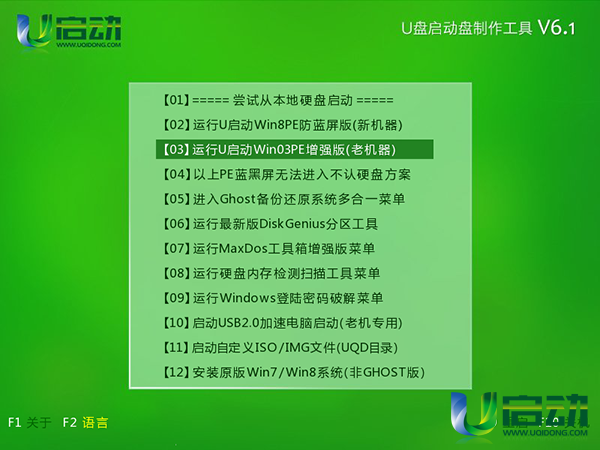
2、进入到u启动win03pe桌面后,双击打开u启动pe装机工具,在弹出的窗口中展开下拉菜单,选择存放在u盘中的雨林木风xp系统iso镜像文件,如下图所示:
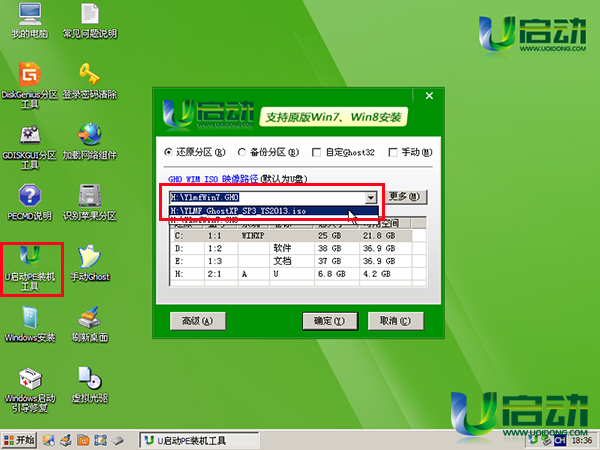
3、u启动pe装机工具会自动加载gho文件,单击选择系统c盘,再点击“确定”按钮,如下图所示:
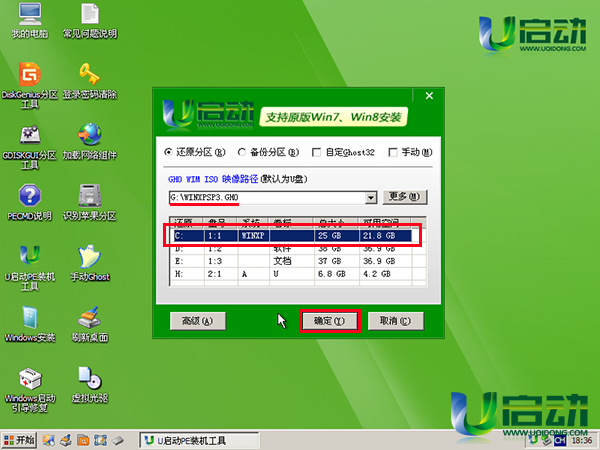
4、随即会弹出信息提示窗口,按默认勾选,点击“是”按钮即可,如下图所示:
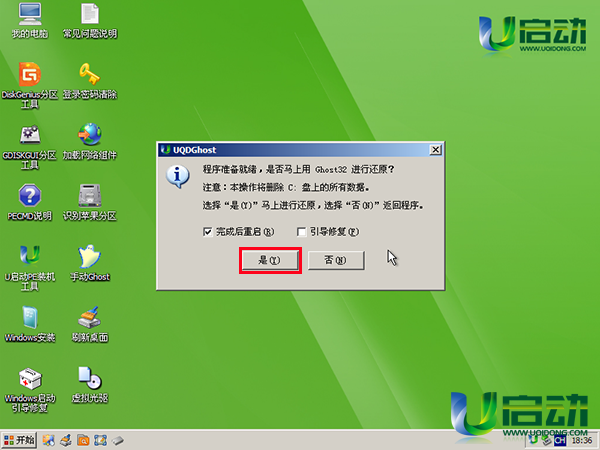
5、然后等待雨林木风xp系统gho文件释放完成自动重启即可,如下图所示:
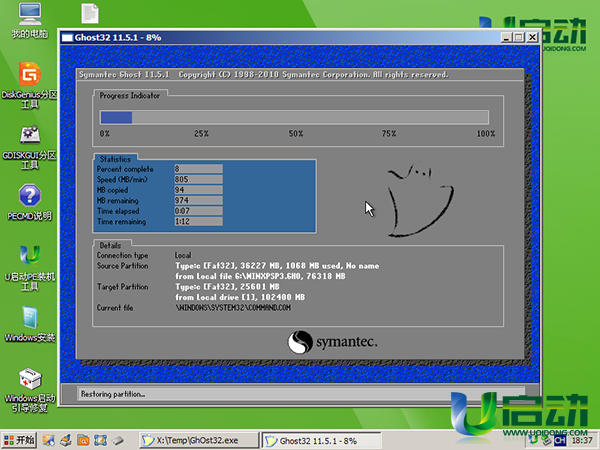
6、最后耐心等待系统后续程序安装完成即可,如下图所示:

在安装过程中会多次重启,但全部是自动完成的,所以只要耐心等待即可,使用u启动u盘装雨林木风xp系统的详细操作步骤就介绍到这里,希望能够帮助到大家。
本文由U启动编辑发表。转载此文章须经U启动同意,并请附上出处(U启动)及本页链接。
原文链接:http://www.uqidong.com/syjc/1717.html
原文链接:http://www.uqidong.com/syjc/1717.html
未来人类Terrans Force DR721笔记本怎么使用u启动u盘
未来人类Terrans Force DR721笔记本搭载了英特尔第10代酷睿i7处理器以及集成显卡,下面为大家分享未来人...
- [2021-07-28]联想ThinkPad L14 锐龙版笔记本怎么使用u启动u盘装
- [2021-07-28]神舟战神Z9-CT7PK笔记本怎么使用u启动u盘装机安装
- [2021-07-27]盈通AN78V5主板怎么通过bios设置u盘启动
- [2021-07-27]海尔逸3000S笔记本怎么使用u启动u盘装机一键重装
- [2021-07-27]机械革命Umi CC笔记本怎么使用u启动u盘装机一键重
- [2021-07-26]惠普340 G7笔记本怎么使用u启动u盘装机一键安装
- [2021-07-26]微星H87M-G43主板怎么通过bios设置u盘启动
U盘工具下载推荐
更多>>-
 纯净版u盘装系统工具下载,u盘装系统工
[2019-09-03]
纯净版u盘装系统工具下载,u盘装系统工
[2019-09-03]
-
 纯净版u盘启动盘制作工具下载
[2019-09-03]
纯净版u盘启动盘制作工具下载
[2019-09-03]
-
 u启动7.0u盘启动盘制作工具装机版下载
[2019-07-05]
u启动7.0u盘启动盘制作工具装机版下载
[2019-07-05]
-
 u启动U盘启动盘制作工具增强版V7.0
[2019-07-05]
u启动U盘启动盘制作工具增强版V7.0
[2019-07-05]
Copyright © 2010-2016 www.uqidong.com u启动 版权所有 闽ICP备16007296号 意见建议:service@uqidong.com
 未来人类Terrans Force DR721笔记本怎
未来人类Terrans Force DR721笔记本怎
 昂达N78C主板怎么进入bios设置u盘启
昂达N78C主板怎么进入bios设置u盘启
 u启动win 8pe系统维护工具箱_6.3免费
u启动win 8pe系统维护工具箱_6.3免费
 u启动win 7pe系统维护工具箱_6.3免费
u启动win 7pe系统维护工具箱_6.3免费
 盈通AN78V5主板怎么通过bios设置u盘
盈通AN78V5主板怎么通过bios设置u盘
 win10怎么安装视频教学
win10怎么安装视频教学
 u启动u盘启动安装原版win8系统视频
u启动u盘启动安装原版win8系统视频
 win7系统怎么备份密钥证书 win7系统
win7系统怎么备份密钥证书 win7系统
 win7系统文件损坏怎么办 win7系统文
win7系统文件损坏怎么办 win7系统文

 联想win8改win7bios设置方法
联想win8改win7bios设置方法
 技嘉uefi bios如何设置ahci模式
技嘉uefi bios如何设置ahci模式
 惠普电脑uefi不识别u盘怎么办
惠普电脑uefi不识别u盘怎么办
 win8改win7如何设置bios
win8改win7如何设置bios
 bios没有usb启动项如何是好
bios没有usb启动项如何是好
 详析bios设置显存操作过程
详析bios设置显存操作过程
 修改bios让电脑待机不死机
修改bios让电脑待机不死机